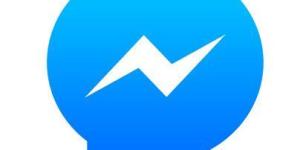Come impostare Facebook come pagina iniziale


Passi tutto il giorno collegato su Facebook? Sei stanco di dover scrivere l'indirizzo ogni volta che vuoi aprirlo? La soluzione consiste nell'impostare Facebook come pagina iniziale, così si aprirà automaticamente ogni volta che accedi al browser. Su unCome te lo rendiamo facile e ti spieghiamo in dettaglio come impostare Facebook come pagina iniziale su Google Chrome, Firefox o Internet Explorer.
Impostare Facebook come pagina iniziale su Google Chrome
Per impostare Facebook come pagina iniziale di Google Chrome dovrai:
- Aprire il browser Google Chrome.
- Andare nel menù di personalizzazione, attraverso l'icona con tre linee orizzontali che troverai nell'angolo superiore destro.
- Cliccare su "Impostazioni".
- Cercare l'opzione "All'avvio".
- Nell'ultima opzione "Aprire una pagina specifica o un insieme di pagine", premere il pulsante "Imposta pagine".
- Nella tabella di testo che apparirà, scrivere l'indirizzo di Facebook.
- Cliccare su "Accetta".
È possibile dover chiudere tutte le finestre di Google Chrome e riavviarlo per rendere effettive le modifiche.

Impostare Facebook come pagina iniziale su Mozilla Firefox
Nel caso di Mozilla Firefox, per mettere la pagina Facebook come inizio, dovrai seguire questi passi:
- Apri il browser Mozilla Firefox
- Vai al menù superiore: "Strumenti/Opzioni" (se non lo vedi, premi il tasto "Alt" della tastiera)
- Nella sezione "Generali", troverai le opzioni di avvio.
- Apri il menù a discesa e seleziona: "Mostra la mia pagina iniziale".
- Nella tabella di testo, scrivi il sito di Facebook.
- Fai clic su "Accetta".

Impostare Facebook come pagina iniziale su Internet Explorer
Se usi Internet Explorer e vuoi impostare Facebook come pagina iniziale, è necessario:
- Aprire il browser Internet Explorer.
- Accedere al menù superiore "Strumenti/Opzioni di Internet" (se non lo vedi, schiaccia il tasto "Alt" della tastiera).
- Nella sezione "Generali", troverai l'opzione "Pagina principale".
- All'interno del riquadro di testo, dovrai scrivere l'indirizzo di Facebook.
- Nell'opzione "Avvio", accertati di spuntare "Avvia con la pagina iniziale".
- Clicca su "Applica" e poi "Accetta".

Se desideri leggere altri articoli simili a Come impostare Facebook come pagina iniziale, ti consigliamo di visitare la nostra categoria Internet.